- Ajutine lahendus katkiste võtmete asendamiseks on virtuaalse klaviatuuri tarkvara kasutamine
- Vaadake oma võtmeküsimuste lahendamiseks julgelt meie teisi klaviatuuritarkvara juhendeid
- Kui tarkvaratööriistad ei lahenda teie katkiseid klahve, võib-olla on aeg osta uus klaviatuur

Klaviatuuripaigutused ei erine enamikus laua- ja sülearvutites suuresti. Nii et enamikes klaviatuurides leiate samad klahvid umbes samadest kohtadest.
Kui otsite viisi klahvide ja klaviatuuripaigutuste kohandamiseks, võite installida klahvide kaardistamise tarkvarapaketid. Need on programmid, mis võimaldavad teil klahve ümber kujundada või keelata ning lisada klaviatuurile uued kohandatud otseteed.
Näiteks saate juhtida suurtähelukku ja muuta see uuesti nupuga Ctrl. Windowsi jaoks on arvukalt võtmete kaardistamise tarkvarapakette. Paljud neist on vabavaralised programmid, mis on veel üks boonus.
Need on mõned parimad klaviatuuride kaardistamise tarkvara Windows 10 jaoks, millega saate oma klaviatuuri teisendada.
1. Key Remapper (toimetaja valik)
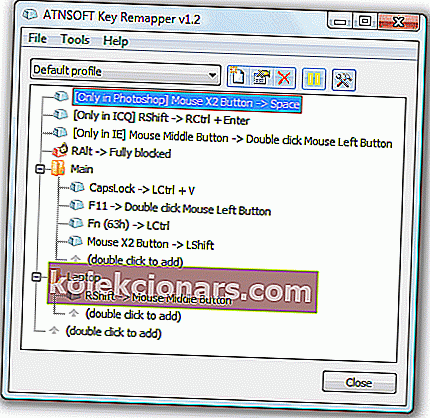
Key Remapperil on olnud mõningaid kiitvaid ülevaateid. Kuna sellel on 24,95 dollari suurune registreerimistasu, pole see vabavara, kuid sellelt veebisaidi lehelt saate siiski lisada Windowsile registreerimata versiooni, kus on rohkem piiratud võimalusi.
Selle tarkvara suurepärane külg on see, et see võimaldab teil hiirenuppe ja klaviatuuriklahve ümber teha. Sellisena saate hiirenuppudele lisada klaviatuurifunktsioone.
Key Remapperil pole mõnes alternatiivis visuaalse klaviatuuri GUI kujundust. Selle asemel võimaldab tarkvara teil seadistada profiile, et saaksite võtmeid alternatiivsete programmide ja eesmärkide jaoks ümber kujundada.
Seejärel saavad kasutajad profiilide nuppe ümber teha, topeltklõpsates nupul Key Remapper, et avada otse allpool olevas hetktõmmis kuvatud suvandid.
See aken sisaldab ka valikuid, mis võimaldavad konfigureerida ümberpaigutatud võtmed töötama ainult teatud programmides.
Teine eelis on see, et see programm ei muuda võtmete registri skannimiskoode, nii et saate neid Windowsi taaskäivitamata uuesti ümber teha.
- Laadige nüüd Key Remapper tasuta alla
2. Teravad klahvid
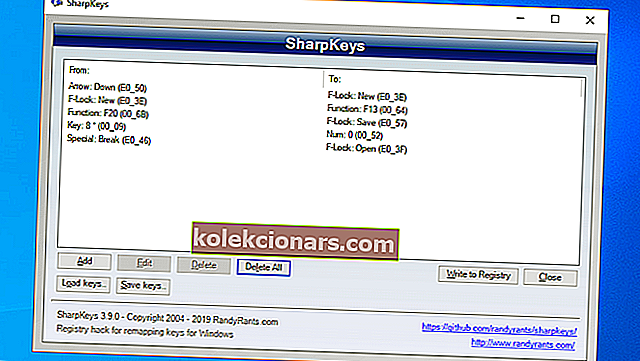
SharpKeys on kaasaskantav klaviatuuri kaardistamise tarkvara tööriist, mis muudab süsteemiregistrisse lihtsa näpistamise. Nii võimaldab see ühe klahvi hõlpsasti teise vastu vahetada. Tarkvararakendusel on lihtne kasutajaliides, mis ei sisalda klaviatuuri paigutust, kust klahve valida.
Selle asemel saate lihtsalt valida ühe võtme loendist muutmiseks ja seejärel valida teise, millega seda teisest loendist vahetada. See tarkvara toetab kõiki uuemaid klaviatuure tavalisi klahve ja mõnda multimeediumiga taasesitusnuppu.
SharpKeys'i üks tähelepanuväärne puudus on see, et sellel puudub suvand, mis taastaks vaikimisi klaviatuuri vastendamise, nii et kasutajad peavad iga ümbermõeldud võtme käsitsi kustutama.
Peale selle on see siiski korralik vabavara, millega võtmeid ümber teha.
- Laadige alla SharpKeys
KeyTweakil on visuaalne klaviatuuripaigutuse graafiline kasutajaliides, mille abil saate valida klaviatuuril muudetava võtme ja seejärel valida rippmenüüst teise nupu, mille abil seda uuesti kohandada. WindowReporti meeskond on käsitlenud võtmete väljalülitamist KeyTweakiga.
Samuti võimaldab see kasutajatel klahve ümber kohandada unikaalsemate nuppudega, mis asuvad multimeediumklaviatuuridel ja veebibrauserite tööriistariba suvandites nagu Tagasi , Stopp , Edasi ja Värskenda .
Erinevalt SharpKeysist on sellel programmis nupp Taasta kõik vaikeseaded , mis taastab klaviatuuri algseaded.
Teine suurepärane asi KeyTweaksi puhul on see, et saate alternatiivsed kaardistamiskonfiguratsioonid uuesti failidena määrata ja salvestada, mida saab seejärel uuesti laadida ja rakendada.
- Laadige alla KeyTweak
Vaadake meie üksikasjaliku juhendi abil Windows 10 ekraaniklaviatuuri suurust!
4. Võtmekaartija

Key Mapperil on lai visuaalse klaviatuuri GUI. Selle programmi eristab teistest selles loendis lohistamise kasutajaliides, mis võimaldab teil klahvid aknast välja lohistades keelata.
Klahve saate ümber teha, lohistades need neile, millele peate need määrama.
Paindlik kasutajaliides võimaldab teil ka klahve kaardistada või keelata, topeltklõpsates klaviatuuril, et avada otse all olev aken Koosta kaardistamine.
Lisaks intuitiivsele kasutajaliidesele sisaldab Key Mapper mitmesuguseid alternatiivseid klaviatuuripaigutusi ja keeli erinevatest riikidest.
Mac klaviatuur võimalus tulevad mugav Maci kasutajatele. Lisaks on Klaviatuuripaigutuse halduril käepärane suvand Ekspordi registrifailina , millega saate faili muudatused eksportida.
- Laadige alla Key Mapper
Nende suurepäraste tööriistade abil saate hõlpsalt tööd teha ja otseteid luua!
5. AutoHotkey
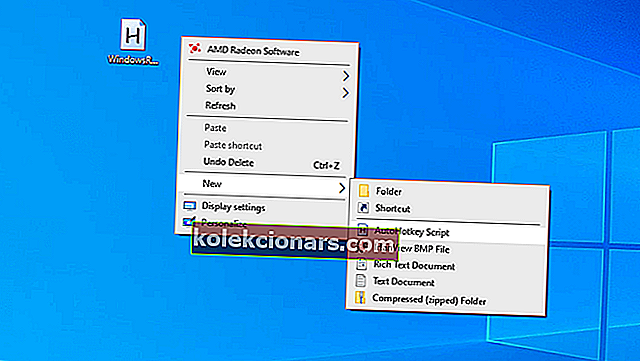
AutoHotkey on Windowsi jaoks paindlikum võtmete kaardistamise tarkvara, mis pole täiesti sama kui mõned teised siin mainitud.
See on skriptimise tööriist, mille abil saate võtmeid ümber kujundada ja tarkvara ei muuda nuppe registri kaudu ümber.
Sellisena võimaldab AutoHotkey muuta klaviatuuri otseteid ja hiirenuppe, samuti tavaklahve.
Seejärel saate need skriptid ka EXE-failidena salvestada ja eksportida teistesse süsteemidesse, mis on veel üks eelis.
- Laadige alla AutoHotkey
Lugege meie kiirklahvide loomise juhendit ja töötage arvutis nagu proff!
6. Microsofti klaviatuuripaigutuse looja
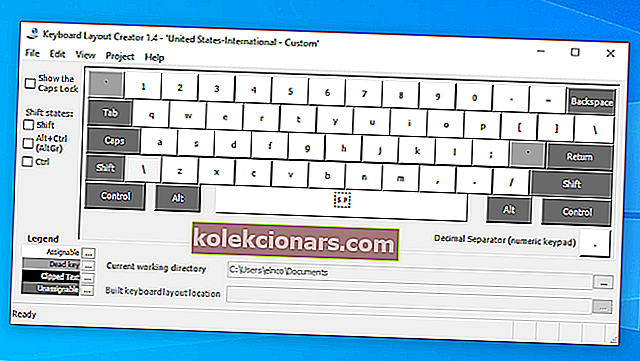
Microsofti klaviatuuripaigutuse looja (MKLC) võimaldab teil kohandatud klaviatuuripaigutusi nullist luua. Näiteks võite sellega seadistada Dvoraki klaviatuuripaigutuse.
Teise võimalusena saate konfigureerida uued klaviatuuripaigutused olemasolevatest. See programm ei ole täielikult sama kui mõned teised, kuna see loob installijad, millega saate Windowsi täiendavaid klaviatuure lisada.
Uute klaviatuuripaigutuste seadistamisel saate nupu Enter ümber valida klahvipaigutuste jaoks kolm alternatiivset konfiguratsiooni. Tarkvaral on visuaalne klaviatuuri GUI, et saaksite neile väärtuste määramiseks klõpsata klahvidel.
MKLC üks piirang on see, et te ei saa konfigureerida süsteeminuppe nagu Return, Ctrl, Alt ja Tab; kuid omistatavatel võtmetel võib olla mitu kirjet, näiteks Ctrl + võti.
Samuti saate valideerida ja testida klaviatuuripaigutusi. Nii et MKLC on üks parimaid ümberpaigutamise tööriistu Windowsi täiesti uute klaviatuuripaigutuste seadistamiseks.
- Laadige alla Microsofti klaviatuuripaigutuse looja
7. Klaviatuuripaigutuse haldur
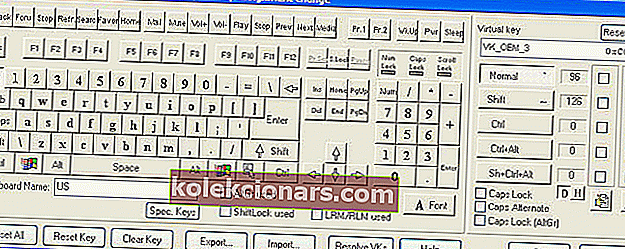
Klaviatuuripaigutuse haldur võimaldab klaviatuurinuppudele kaardistada hulga märke. Tarkvaral on Lite (vabavara), Medium, Pro ja 2000 väljaanded, mis ühilduvad Windowsi platvormidega alates Win 95-st.
Nendel väljaannetel on registreerimistasu 10–20 eurot. Lite versioonis saate märke määrata ainult viiele klahvikombinatsioonile.
2000. aasta väljaandega saate aga 105 klaviatuuriklahvile, sealhulgas numbriklahvistikule, määrata mis tahes funktsioonid või märgid.
Seda saate teha oma visuaalse klaviatuuriredaktori kasutajaliidese abil, mis on näidatud allpool olevas pildil. Kasutajaliides sisaldab ka kontekstimenüüsid, millega klahve ümber teha.
Keyboard Layout Manager 2000 abil saate mitme klahvikombinatsiooniga nupule otstarbekalt kaardistada kuni kuus tähemärki. Lisaks võimaldab programm kasutajatel luua ka uusi klaviatuuripaigutusi ja redigeerida valitud paigutusi.
Nii et 2000. aasta väljaanne on kindlasti suurepärane ümberpaigutamise tööriist, kuid Lite versioonil on sellega võrreldes suhteliselt vähe võimalusi.
- Laadige alla klaviatuuripaigutuse haldur
Järeldus
Need on mitmed suurepärased klaviatuuri kaardistamise tarkvarapaketid Windows 10 ja muude platvormide jaoks.
Nende programmide abil saate klahve ümber kujundada, nuppe keelata, seadistada uusi klaviatuuripaigutusi, määrata hiirele klaviatuurifunktsioone ja palju muud.
Niisiis, näete, et klaviatuur on arvuti üks põhielemente ja tööriistu klaviatuuriga töö optimeerimiseks on palju. Valige efektiivsemaks muutmiseks parimad rakendused!
KKK
Kuidas muuta klaviatuuri funktsiooniklahve (Windows 10)?
Klaviatuuri funktsiooniklahve saate muuta mis tahes ülaltoodud loendis oleva tööriista abil. Enne kui teete seda, kontrollige neid parandusi, kui funktsiooniklahvid ei tööta.
Kuidas lähtestada suurtäheluku?
Kui suurtähelukk on kinni, on selle probleemi lahendamiseks mitu lahendust.
Miks mu sülearvuti klaviatuur ei tööta?
Vaadake neid kiirparandusi, kui teie sülearvuti klaviatuur ei tööta Windowsis.
Toimetaja märkus : see postitus avaldati algselt 2016. aasta novembris ja seda on värskuse, täpsuse ja igakülgsuse huvides värskendatud, ajakohastatud 2020. aasta märtsis.


